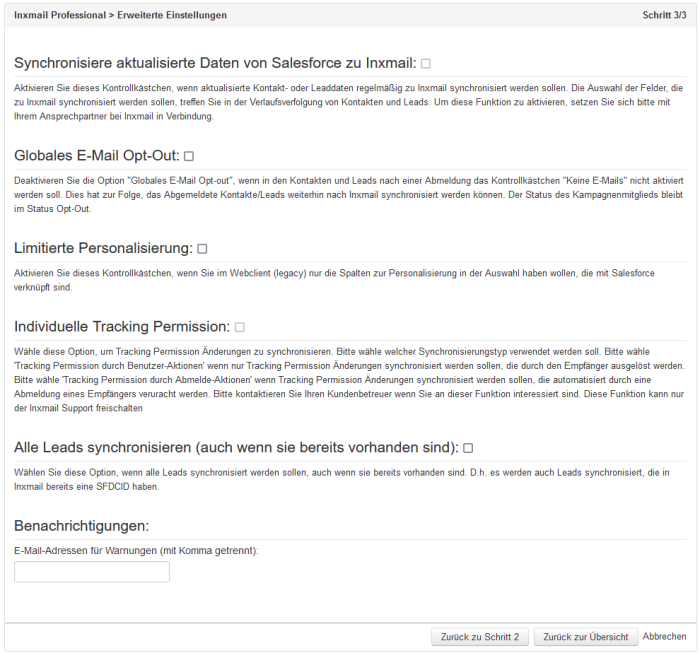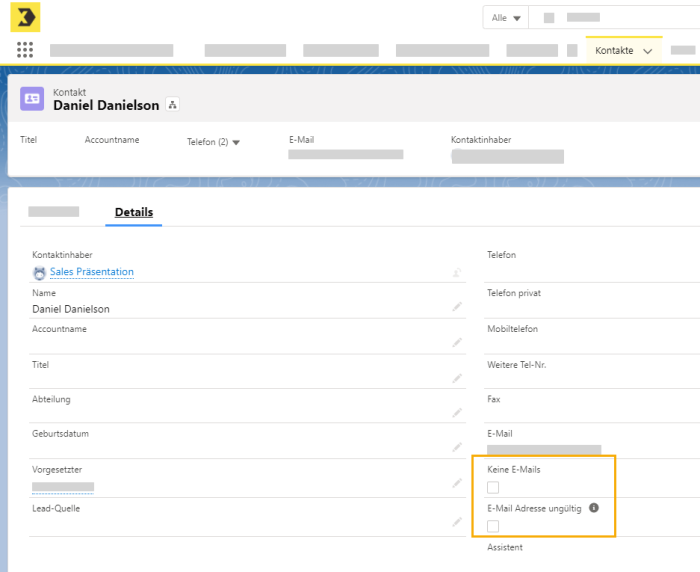Lege fest, wie die Salesforce-Integration mit folgenden Einstellungen umgehen soll:
Schritt für Schritt
-
Synchronisiere aktualisierte Daten von Salesforce zu Inxmail
Aktiviere diese Checkbox, wenn Du möchtest, dass aktualisierte Kontakt- und Lead-Daten regelmäßig von Salesforce nach Inxmail synchronisiert werden. Die Auswahl der Felder, die zu Inxmail synchronisiert werden sollen, triffst Du über die Funktion "Feldverlauf folgen" in Deinen Kontakten und Leads. Weitere Informationen findest Du im Artikel Track Field History for Standard Objects in der Salesforce Onlinehilfe.
Nicht klickbar? Wende Dich an Deine Inxmail Kontaktperson oder Care-Consulting@inxmail.de, wenn Du diese Funktion aktivieren möchtest.
-
Globales E-Mail Opt-Out
-
Aktiviere diese Checkbox, wenn Du möchtest, dass Mitglieder, die sich von einer E-Mail-Kampagne abgemeldet haben, künftig generell keine Mailings mehr erhalten sollen. Auch nicht im Rahmen anderer E-Mail-Kampagnen.
Diese erweiterte Einstellung bewirkt, dass die Checkbox "Keine E-Mails" in den Kontakt-Details des Mitglieds bei einer Abmeldung aktiviert wird.
Das Mitglied kann anschließend erneut zu einer E-Mail-Kampagne hinzugefügt werden. Aufgrund des Status "Opt-out" wird das Mitglied allerdings nicht mehr als Empfänger·in nach Inxmail übertragen.
-
Deaktiviere diese Checkbox, wenn Du Abmeldungen auf Kampagnen-Ebene steuern möchtest, z.B. im Rahmen von Abonnement-Kampagnen.
In diesem Fall wird die Checkbox "Keine E-Mails" in den Kontakt-Details des Mitglieds bei einer Abmeldung nicht aktiviert. Der Mitglieder-Status wird für die aktuelle Kampagne auf "Opt-out" gesetzt, sodass das Mitglied für diese Kampagne vom Mailingversand ausgeschlossen ist. Im Rahmen anderer Kampagnen kannst Du aber noch Mailings an das Mitglied versenden.
-
-
Limitierte Personalisierung
-
Aktiviere diese Checkbox, wenn Du für die Mailing-Personalisierung nur die Spalten zur Auswahl haben möchtest, die Du in Schritt 2: Feldverknüpfungen angelegt hast.
-
Deaktiviere diese Checkbox, wenn Du für die Mailing-Personalisierung alle Spalten der Inxmail Professional-Empfängertabelle zur Auswahl haben möchtest.
-
-
Individuelle Tracking Permission
Aktiviere diese Checkbox, wenn Du die individuelle Tracking Permission Deiner Empfänger·innen synchronisieren möchtest.
Nicht klickbar? Wende Dich an Deine Inxmail Kontaktperson oder Care-Consulting@inxmail.de, wenn Du diese Funktion aktivieren möchtest.
-
Alle Leads synchronisieren (auch wenn sie bereits vorhanden sind)
Aktiviere diese Checkbox, wenn Du alle Leads synchronisieren möchtest, auch wenn sie bereits mit einer Salesforce-ID in Inxmail Professional hinterlegt sind. D.h. es werden auch Leads synchronisiert, für die bereits ein Wert in der Spalte SFDCID eingetragen ist.
Aktiviere zudem die Funktion "Kampagne erzeugt Leads" in Deinen Kampagnen-Einstellungen.
-
Benachrichtigungen
Gib eine oder mehrere E-Mail-Adressen für Warnungen ein (komma-getrennt).
-
Du hast im Inxmail-Connector alle Einstellungen hinterlegt.
Nächster Schritt